w10怎么默认浏览器 win10如何把浏览器设为默认
更新时间:2020-12-14 14:53:37作者:fang
很多用户在使用win10电脑工作时,因为一些原因会安装多款浏览器来使用,可是由于使用习惯,还是会设置一个默认浏览器。不过对于不熟悉的小伙伴来说,不知道w10怎么默认浏览器,所以今天本文为大家分享的就是win10如何把浏览器设为默认的方法。
具体方法如下:
1、在win10中我们在开始菜单中找到“设置”打开。
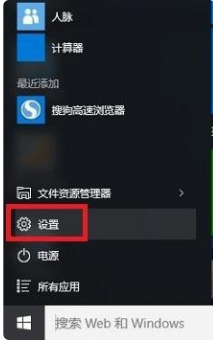
2、在打开的设置面板中我们找到“系统”,如图:
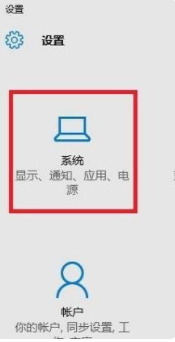
3、然后在系统下面我们找到左边的“默认应用”,之后你会看到应用对应的“Web浏览器”,如图:
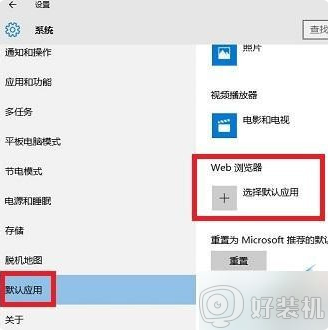
4、点击“选择默认应用”,如下所示我们会看到很多浏览器了,选择 IE 设置成默认浏览器:
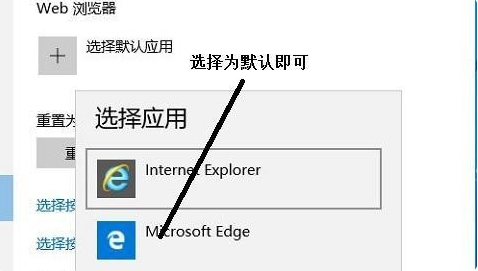
win10如何把浏览器设为默认的方法就为大家分享到这里啦,有需要的小伙伴可以按照上面的教程来操作哦。
w10怎么默认浏览器 win10如何把浏览器设为默认相关教程
- win10如何默认ie浏览器 win 10怎么设置ie浏览器为默认浏览器
- win10怎么把ie改为默认浏览器 win10把ie改为默认浏览器的设置方法
- win10怎么设置默认浏览器 win10浏览器如何设置成默认的方法
- win10默认浏览器改不了怎么办 win10电脑无法修改默认浏览器如何解决
- win10关闭edge浏览器默认设置方法 win11如何取消edge的默认浏览器
- Win10系统中默认浏览器被强制修改为Edge怎么办
- win10设置默认浏览器不管用怎么办 win10设置默认浏览器失败解决方法
- windows10怎么设置默认浏览器主页 windows10浏览器如何设置默认主页
- win10更换默认浏览器的步骤 win10怎么更改默认浏览器
- win10怎么改默认浏览器 win10更改默认浏览器的方法
- win10拼音打字没有预选框怎么办 win10微软拼音打字没有选字框修复方法
- win10你的电脑不能投影到其他屏幕怎么回事 win10电脑提示你的电脑不能投影到其他屏幕如何处理
- win10任务栏没反应怎么办 win10任务栏无响应如何修复
- win10频繁断网重启才能连上怎么回事?win10老是断网需重启如何解决
- win10批量卸载字体的步骤 win10如何批量卸载字体
- win10配置在哪里看 win10配置怎么看
热门推荐
win10教程推荐
- 1 win10亮度调节失效怎么办 win10亮度调节没有反应处理方法
- 2 win10屏幕分辨率被锁定了怎么解除 win10电脑屏幕分辨率被锁定解决方法
- 3 win10怎么看电脑配置和型号 电脑windows10在哪里看配置
- 4 win10内存16g可用8g怎么办 win10内存16g显示只有8g可用完美解决方法
- 5 win10的ipv4怎么设置地址 win10如何设置ipv4地址
- 6 苹果电脑双系统win10启动不了怎么办 苹果双系统进不去win10系统处理方法
- 7 win10更换系统盘如何设置 win10电脑怎么更换系统盘
- 8 win10输入法没了语言栏也消失了怎么回事 win10输入法语言栏不见了如何解决
- 9 win10资源管理器卡死无响应怎么办 win10资源管理器未响应死机处理方法
- 10 win10没有自带游戏怎么办 win10系统自带游戏隐藏了的解决办法
